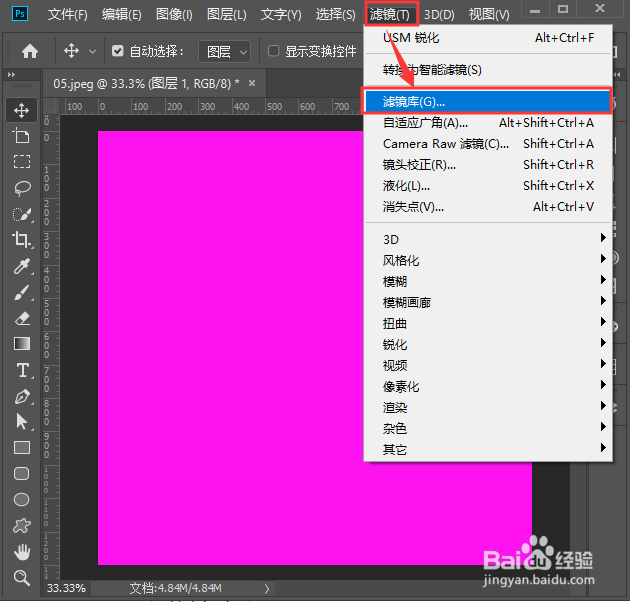ps怎么制作油画效果
1、首先我们用PS打开一张花朵的图片。我们观察一下这张图片,发现图片的边缘比较光滑的,如图所示。
2、我们在【新建】一个空白图层,然后给图层填充自己喜欢的颜色,比如:红色【#fe13f0】,如图所示。
3、接下来,我们红色的图层1,在上方点击【滤镜】向下找到【滤镜库】,如图所示。
4、我们在【素描】里,选择【绘图笔】,然后调整好相应的参数,点击【确定】,如图所示。
5、我们继续点击【滤镜】向下找到【锐化】在右边选择【USM锐化】,如图所示。
6、我们把USM锐化数量调整为【180%】,半径调到最大,点击【确定】。
7、最后,我们把图层1调整为【叠加】,不透明度为【36%】,填充为【90%】就完成了。
声明:本网站引用、摘录或转载内容仅供网站访问者交流或参考,不代表本站立场,如存在版权或非法内容,请联系站长删除,联系邮箱:site.kefu@qq.com。
阅读量:72
阅读量:22
阅读量:58
阅读量:64
阅读量:61